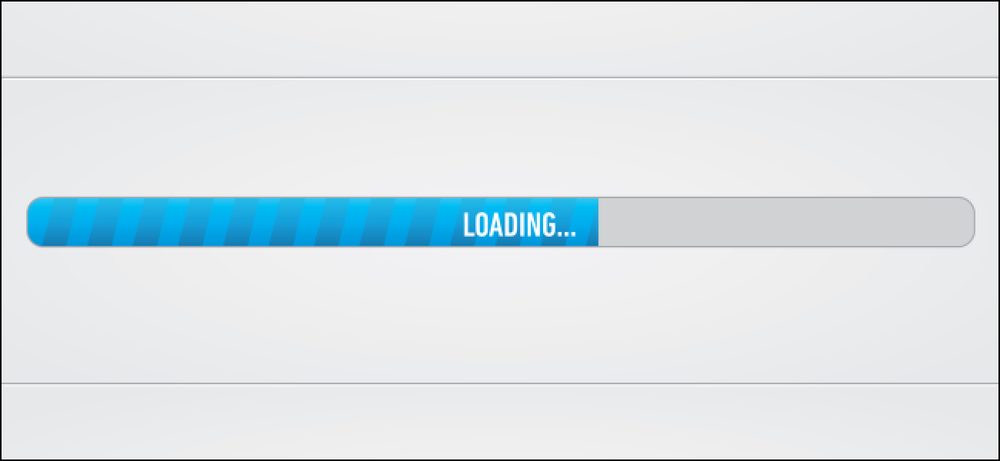Θέλετε καλύτερη Smarthome Voice Control; Χρήση ομάδων
 Αρτοπαρασκευαστής / Shutterstock
Αρτοπαρασκευαστής / Shutterstock Εάν το Google Home ή το Amazon Echo έχει πρόβλημα με τον έλεγχο πολλών φωτισμών ή συσκευών σε ένα δωμάτιο, ίσως δεν έχετε ορίσει σωστά τις ομάδες. Παρέχοντας σε κάθε στοιχείο ένα μοναδικό όνομα και στη συνέχεια ομαδοποιώντας αυτά τα στοιχεία, ο Βοηθός Φωνής σας λειτουργεί καλύτερα.
Οι ονομασίες συσκευών γίνονται γρήγορα πολύπλοκες
Ένας έξυπνος βολβός είναι ένα από τα πιο φυσικά πράγματα που πρέπει να προσθέσετε σε έναν αυξανόμενο μαρμάρινο. Χρειάζεστε λαμπτήρες, οι οποίοι είναι απίστευτα εύκολο να εγκατασταθούν, χωρίς να απαιτείται καλωδίωση από μέρους σας. Αλλά θα συναντήσετε γρήγορα ένα πρόβλημα με βοηθούς φωνής όπως το Google Home και Alexa: όλα χρειάζονται ένα όνομα. Όπως προσθέτετε σε άλλους τύπους συσκευών όπως έξυπνοι διακόπτες ή έξυπνες συσκευές, αυτά τα ονόματα πολλαπλασιάζονται και καθίσταται δυσκολότερο να θυμάστε τι να πείτε όταν.
Δυστυχώς, οι Βοηθοί Φωνής δεν σας καταλαβαίνουν πραγματικά. ακούν μόνο για τις αναμενόμενες εντολές. Έτσι, αν σκοντάψετε "ενεργοποιήστε τη μελέτη ... εννοώ το φως του γραφείου" υπάρχει μια καλύτερη από ό, τι αξιοπρεπής πιθανότητα ότι θα σας απογοητεύσει και δεν θα κάνει τίποτα καθόλου ή θα κάνει το λάθος πράγμα. Αν τα ονόματα των συσκευών σας δεν είναι αποθηκευμένα, τότε θα αντιμετωπίζετε συχνά αυτό το ζήτημα. Αλλά η εμφάνιση με πολλά διαφορετικά ονόματα εύκολο να θυμόμαστε είναι δύσκολο, οπότε προτιμάτε να ομαδοποιήσετε τις συσκευές σας.
Ομαδοποίηση ονομάτων μειώνει τις επιπλοκές ονόματος συσκευών
Οι βοηθοί φωνής εξακολουθούν να μην είναι τόσο έξυπνοι όσο θα έπρεπε. Όσο λιγότερο "σκεπτόμενος" κάνετε ο βοηθός φωνής σας, τόσο το καλύτερο. Οι ομάδες παρέχουν μια βολική συντόμευση τόσο για εσάς όσο και για τον βοηθό φωνής.
Όταν ομαδοποιείτε τις συσκευές σας, τα ονόματα των μεμονωμένων συσκευών είναι λιγότερο σημαντικά. Μπορείτε να τα ονομάσετε Study1, Study2 και Study3 ή θα μπορούσατε να τα ονομάσετε Light Window, Wall Light και Ceiling Light αν προτιμάτε - αλλά σπάνια χρησιμοποιείτε αυτά τα ονόματα. Αντ 'αυτού, θα χρησιμοποιήσετε το όνομα της ομάδας όταν μιλάτε με την Alexa και το Google Home λέγοντας κάτι σαν το "Alexa, απενεργοποιήστε τα φώτα μελέτης". Εάν τα τρία φώτα σας είναι όλα σε μια ομάδα που ονομάζεται μελέτη, αυτό θα σβήσει όλα τα φώτα στο αυτή την ομάδα. Αυτό θα βοηθήσει επίσης να αποφευχθεί η σύγχυση αν έχετε ονομάσει μια έξυπνη μελέτη φωτός και μια έξυπνη μελέτη εξόδου (αλλά θα πρέπει να αποφύγετε να το κάνετε αυτό).
Καλύτερα, αν συσχετίσετε μια συσκευή φωνητικού βοηθού στο δωμάτιο με αυτήν την ομάδα, τότε μπορείτε να πείτε "απενεργοποιήστε τα φώτα" και θα γνωρίζει ποιες λυχνίες θα απενεργοποιηθούν με βάση αυτή τη συσχέτιση. Αυτό είναι εάν ονομάσετε μια ομάδα. Μπορεί να θέλετε να επιλέξετε μοναδικά ονόματα για τις συσκευές με βάση την τοποθεσία τους στο δωμάτιο, οπότε αν θέλετε να ελέγχετε μόνο μία συσκευή, η ανάμνηση του ονόματος θα είναι ευκολότερη.
Συνιστάται η δημιουργία ομάδων ακόμη και αν έχετε μόνο μία συσκευή που θέλετε να τοποθετήσετε σε αυτήν την ομάδα. Ο λόγος για αυτό είναι ότι μπορείτε να προσθέσετε περισσότερες συσκευές στην ομάδα στο μέλλον και να αλλάξετε τη συνήθειά σας για αυτό που λέτε μπορεί να είναι δύσκολο.
Πώς να δημιουργήσετε ομάδες για το Amazon Alexa
Έχουμε καλύψει τη δημιουργία ομάδων στο Alexa πριν, αλλά είναι μια αρκετά απλή διαδικασία. Απλώς αγγίξτε το κουμπί των συσκευών στο κάτω μέρος της εφαρμογής Alexa και, στη συνέχεια, αγγίξτε την υπάρχουσα ομάδα σας ή πατήστε το σύμβολο συν στην επάνω δεξιά γωνία, ακολουθούμενο από την επιλογή "Προσθήκη ομάδας" για να δημιουργήσετε μια νέα ομάδα. Στη συνέχεια, πατήστε στις συσκευές που θέλετε να προσθέσετε στην ομάδα.
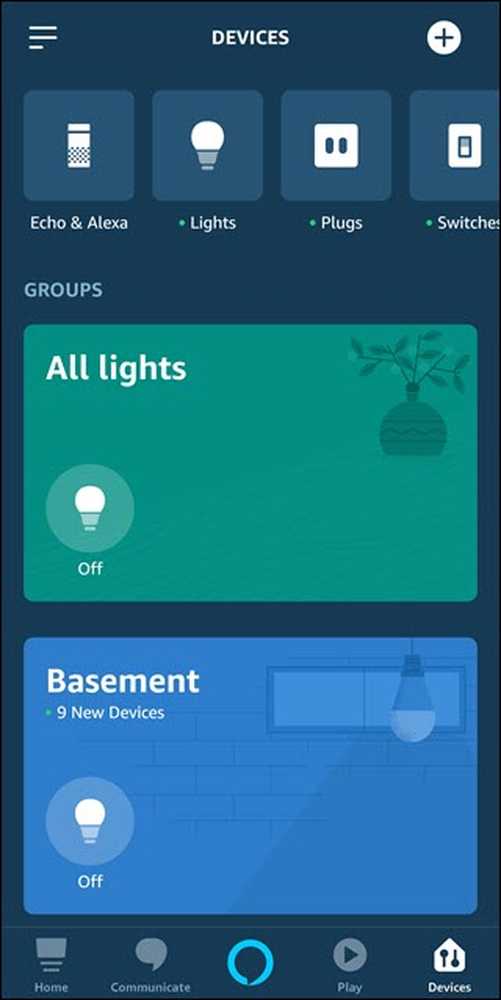
Πώς να ορίσετε ομάδες με το Google Assistant
Εάν δεν έχετε συνδέσει προηγουμένως τις έξυπνες συσκευές σας, ξεκινήστε εκεί. Η Google θα σας ζητήσει να συσχετιστεί με ένα δωμάτιο μετά την προσθήκη της συσκευής και είναι καλύτερο να το κάνετε αυτό. Αυτό περιλαμβάνει και τα Google Homes σας. Αλλά αν έχετε ήδη προσθέσει έξυπνα φώτα και δεν τα έχετε συνδέσει σε ένα δωμάτιο, μετακινηθείτε προς τα κάτω στο κάτω μέρος και πατήστε σε μια συσκευή για να την συσχετίσετε με ένα δωμάτιο.
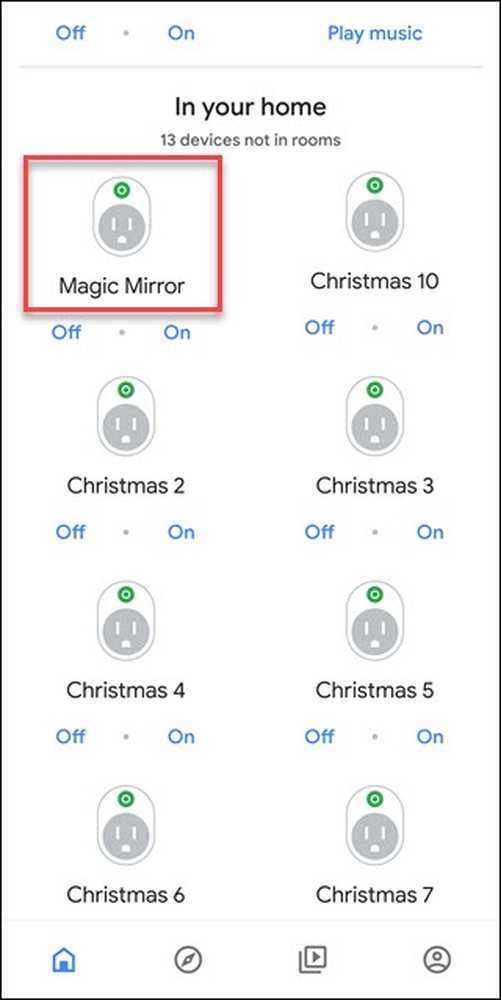
Αν θέλετε ευκολότερο έλεγχο των φώτων σε ένα δωμάτιο, προσθέστε επίσης μια συσκευή Google Home στο δωμάτιο.
Αυτός είναι, εφ 'όσον έχετε σαφώς ονοματοθετημένες ομάδες (και θυμάστε ότι η Google τους αποκαλεί "δωμάτια", αλλά δουλεύουν το ίδιο), θα έχετε πολύ πιο εύκολο χρόνο χρησιμοποιώντας τη σωστή εντολή. Επίσης, θα μειώσετε τις μεταβλητές για τις οποίες ο συνδρομητής φωνής σας πρέπει να λογοδοτήσει. Λαμβάνοντας αυτά τα επιπλέον βήματα μπορεί να είναι περισσότερη δουλειά, αλλά θα κάνουν την έξυπνη οικιακή σας εμπειρία πιο ευχάριστη μακροπρόθεσμα.